Se você estiver usando Node.js para trabalho de desenvolvimento, é importante que você esteja executando a versão mais recente do ambiente de tempo de execução para criar produtos melhores.
Independentemente do caso de trabalho, certifique-se de atualizar o Node.js regularmente para um desempenho estável. Se você é novo no Node.js, aqui está como você pode atualizar o Node.js no Windows com um guia passo a passo.
Como faço para atualizar o Node.js em computadores Windows?
1. Atualize o Node.js com o instalador
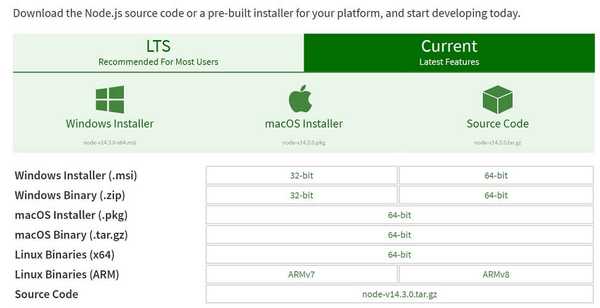
- Abra a seção de download do js.
- Aqui você precisa baixar a versão estável mais recente para o popular ambiente de execução.
- Selecione instalador do Windows para baixar o 64 bits instalador.
- Você pode baixar manualmente o Instalador de 32 bits também.
- Quando o download for concluído, clique duas vezes para executar o instalador.
- No Node.js assistente de configuração, clique Próximo.
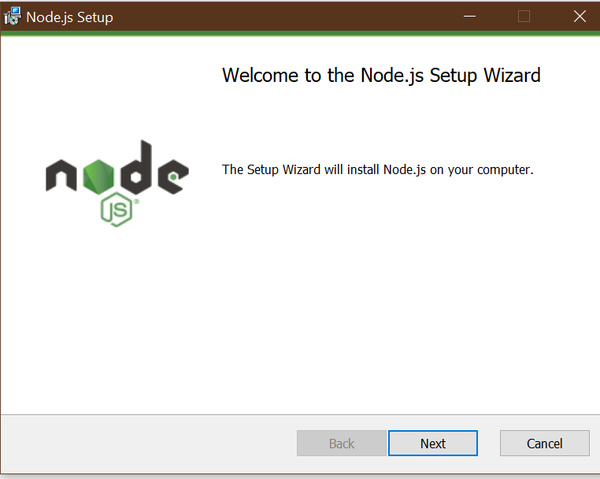
- Aceite o contrato de licença marcando a caixa e clique em Próximo.
- Escolha a pasta de destino para instalar Node.js.
- Você pode personalizar o processo de instalação do recurso na janela Configuração Personalizada.
- Clique Instalar para completar a instalação.
- Clique Terminar.
Você pode verificar a versão do Node.js com o comando node -v no prompt de comando.
Atualizar o Node.js baixando o instalador da página oficial é fácil. Embora seja um processo direto, às vezes o sistema pode falhar ao substituir a versão mais antiga do Node.js, resultando em duas instâncias do Node.js. Se esse problema ocorrer, siga o segundo método para instalar o Node.js no Windows com NPM.
5 melhores editores de código de plataforma cruzada para programadores
2. Atualize Node.js com NPM
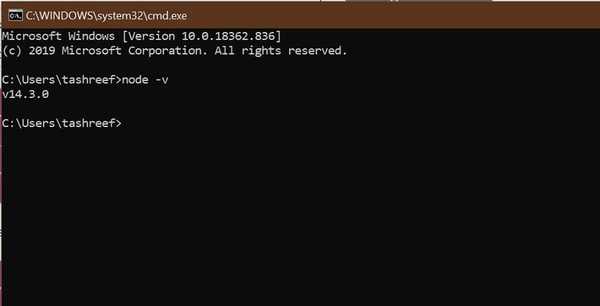
- Digite o seguinte comando para verificar a versão que você está usando no momento:
Nó -v
- Digite o seguinte comando para limpar o cache npm:
npm cache clean -f - Instale as dependências no modo global com o seguinte comando:
npm install -g n - Assim que n estiver instalado, use o módulo para instalar a versão mais recente do Nó.js
- Digite o seguinte comando e pressione Enter:
sudo n estável - Se você deseja instalar Nó.js com o recurso mais recente, use este comando:
Sudo n mais recente
- Se você preferir instalar a versão específica do Node.js, use o seguinte comando:
n [version.number]
Uma vez instalado, verifique a versão atualmente instalada com o comando Node -v.
Node.js é um ambiente de tempo de execução JavaScript de código aberto e multiplataforma que permite executar código JavaScript fora de um navegador da web. Por ser um ambiente de execução de JavaScript popular, o Node.js recebe novas atualizações a cada poucas semanas.
Embora a instalação dessas atualizações possa não ser crítica logo após o lançamento, às vezes alguns recursos só podem ser usados após a atualização para versões mais recentes.
Seguindo as etapas do artigo, você pode atualizar o Node.js no Windows com facilidade. Informe-nos se prefere atualizar através do instalador ou usar o prompt de comando nos comentários.
FAQs: Saiba mais sobre como atualizar Node.js no Windows
- Como posso atualizar o nó no Windows?
Você pode atualizar o node.js no Windows baixando a versão estável mais recente do site Node.js. Se não, use o sudo n estável comando para instalar a partir do prompt de comando.
- Como faço para atualizar a versão do Nodejs?
Para instalar uma versão específica do Node.js, abra o terminal e digite o seguinte comando n [version.number]. Certifique-se de ter instalado as dependências com o npm install -g n comando.
- Como faço para atualizar o nó e o npm?
No Windows, a maneira mais fácil de atualizar o node e o npm é baixar e instalar a versão estável mais recente do site oficial do Node.js. Execute o instalador e siga as instruções na tela para atualizar o nó e o npm.
- node.js
 Friendoffriends
Friendoffriends

![Todos os problemas corrigidos pelo Windows Update Rollup [maio de 2014]](https://friend-of-friends.com/storage/img/images/all-the-issues-fixed-by-windows-update-rollup-[may-2014].jpg)

